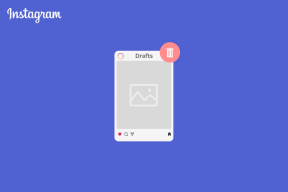Sådan importeres, eksporteres og sikkerhedskopieres MS Outlook-e-mailregler
Miscellanea / / December 02, 2021

Kort sagt hjælper de dig med at reducere den manuelle indsats. Nu er der altid chancer for, at du ender med at miste disse regler på grund af en eller anden funktionsfejl.
Disse regler gemmes som en del af din outlook-profil. Og enhver skade eller tab af profil kan dræbe det sæt regler, du har akkumuleret over tid.
Fedt tip: Elsker du at holde dine kalendere synkroniserede med din MS Outlook e-mail desktop-klient? Her er hvordan du kan synkronisere din Google-kalender med det.
Så hvis du er stærkt afhængig af Outlook-e-mail-regler, bør du overveje at tage en backup så du altid kan importere dem, hvis du skulle miste dem. I dette indlæg lærer vi, hvordan du eksporterer/sikkerhedskopierer og importerer MS Outlook-regler.
Sikkerhedskopiering, eksport, import filtype: MS Outlook-reglerne sikkerhedskopieres som *.rwz-filer.
Følg nedenstående trin for at udføre en af de to handlinger. Vores tutorial er baseret på MS Outlook 2013. Trinnene ville være stort set de samme på lavere versioner.
Trin 1: Naviger til Fil menuen på båndet, og åbn den.

Trin 2: Du vil blive taget til Kontooplysninger side. Klik på Administrer regler og advarsler ikon.

Trin 3: Det Regler og advarsler dialogen åbnes. Klik på Muligheder knap.

Trin 4: Baseret på, hvad du ønsker at gøre, skal du rulle til et af de to afsnit, der beskrives nedenfor.
Sådan eksporteres Outlook-e-mail-regler
Når du først er på Muligheder dialog, klik på Eksportregler knap.

Vælg derefter en lagerplacering, giv filen et passende navn og Gemme det. At eksportere regler og gemme en lokal kopi svarer til at tage en sikkerhedskopi.

Bemærk: Hvis du vil eksportere regler, der kun er kompatible med tidligere versioner af MS Outlook, skal du vælge den relevante filtype.

Sådan importeres reglerne
Når du først er på Muligheder dialog, klik på Importregler knap.

Naviger derefter til det sted, hvor sikkerhedskopien eller den eksporterede fil er gemt. Vælg den korrekte fil og klik Åben.

Bemærk: Hvis du bruger en ældre version af MS Outlook, vil du måske importere regler, der kun er kompatible med det værktøj. I et sådant tilfælde skal du vælge filen .rwz og derefter vælge den relevante filtype.
Konklusion
Næste gang din profil støder på en funktionsfejl, og du ender med at miste de regler, du havde oprettet over tid, har du ingen grund til at bekymre dig. Nu ved du, hvordan du sikkerhedskopierer dem.
Også, hvis du ønsker at afinstallere softwaren og installere igen, kan funktionen være den ting, du havde brug for. Desuden kan det blive nemmere at tage regler fra én maskine til en anden eller dele med venner og familie.